Si të krijoni një grup përdoruesish Slack

Slack është një mjet i shkëlqyer bashkëpunimi. Gati për të krijuar një grup përdoruesish? Ky udhëzues ju udhëzon gjatë procesit për këtë veçori të planit premium.
Mund të ketë raste kur ju duhet të përgatitni një memorandum krediti me QuickBooks 2015. Shënimet e kreditit mund të jenë një mënyrë e dobishme për të rregulluar gabimet e futjes së të dhënave që nuk i keni gjetur ose korrigjuar më parë. Shënimet e kredisë janë gjithashtu mënyra të dobishme për të trajtuar gjëra të tilla si kthimet dhe rimbursimet e klientëve. Nëse keni përgatitur një faturë më parë, do të zbuloni se përgatitja e një memo krediti të QuickBooks është shumë më e lehtë sesa përdorimi i metodave të modës së vjetër.
Hapat e mëposhtëm përshkruajnë se si të krijoni llojin më të ndërlikuar dhe më të përfshirë të memorandumit të kredisë: një memorandum krediti produkti. Megjithatë, krijimi i një shërbimi ose memorandumi profesional krediti funksionon në thelb në të njëjtën mënyrë. Ju thjesht plotësoni më pak fusha.
Zgjidhni Klientë → Krijoni memorandume/rimbursime krediti ose klikoni ikonën Rimbursime dhe kredite në seksionin Klient të faqes kryesore për të shfaqur dritaren Krijoni memorandume krediti/rimbursime.
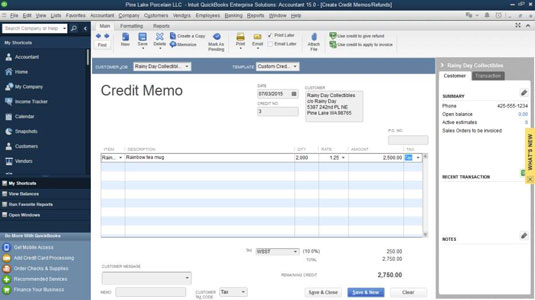
Identifikoni klientin dhe, nëse është e nevojshme, punën në listën rënëse Customer: Job.
Ju mund të zgjidhni klientin ose punën nga lista duke klikuar mbi të.
(Opsionale) Specifikoni një klasë për memorandumin e kreditit.
Nëse po përdorni klasa për të kategorizuar transaksionet, aktivizoni listën rënëse Klasa dhe zgjidhni klasën e duhur për memorandumin e kreditit.
Data e memorandumit të kredisë.
Shtypni Tab për të zhvendosur kursorin në kutinë e tekstit Data. Më pas vendosni datën e saktë në formatin MM/DD/VVVV.
(Opsionale) Futni një numër memo krediti.
QuickBooks sugjeron një numër memo krediti duke shtuar 1 në numrin e fundit të memories kreditore që keni përdorur. Mund ta pranoni numrin ose skedën në kutinë e tekstit Nr. Kredia për ta ndryshuar numrin në çfarëdo që dëshironi.
Rregulloni adresën e klientit, nëse është e nevojshme.
QuickBooks rrëmben adresën e faturimit nga lista e klientëve. Ju mund të ndryshoni adresën për memorandumin e kreditit duke zëvendësuar një pjesë të adresës së zakonshme të faturimit. Në mënyrë tipike, duhet të përdorni të njëjtën adresë për memorandumin e kreditit që përdorni për faturën ose faturat origjinale.
(Opsionale … lloj) Jepni numrin e porosisë së blerjes (PO).
Nëse memorandumi i kredisë rregullon balancën totale të mbetur në një porosi blerjeje klienti, ndoshta duhet të futni numrin e porosisë së blerjes në kutinë e tekstit Nr. PO.
Këtu është një logjikë në këtë sugjerim, për ata lexues që kujdesen: Nëse i keni faturuar klientit tuaj 1000 dollarë në PO nr. 1984, e cila autorizon një blerje prej 1,000 dollarësh, ju keni përdorur të gjithë porosinë e blerjes - të paktën sipas nëpunësit të llogarive të pagueshme të klientit, i cili përpunon faturat tuaja.
Megjithatë, nëse siguroheni që një memorandum krediti për 1000 dollarë identifikohet si i lidhur me PO Nr. 1984, në thelb ju çlironi bilancin e blerjes prej 1000 dollarësh, që mund të nënkuptojë se mund të përdorni ose faturoni përsëri porosinë e blerjes.
Nëse klienti kthen artikuj, përshkruani secilin artikull.
Zhvendosni kursorin në rreshtin e parë të kutisë së tekstit Artikull/Përshkrim/Taksë/Sasi/Ramë/Shuma. Në rreshtin e parë bosh të kutisë, aktivizoni listën rënëse Item dhe më pas zgjidhni artikullin. Pasi ta zgjidhni, QuickBooks plotëson kutitë e tekstit Përshkrimi dhe Vlerësimi me çfarëdo përshkrimi dhe çmimi të shitjes që keni futur në listën e artikujve.
Shkruani numrin e artikujve që klienti po i kthen në kutinë e tekstit Sasia. Futni çdo artikull që klienti po kthen duke plotësuar rreshtat bosh të kutisë së listës.
Në rastin e artikujve të inventarit, QuickBooks supozon se artikujt që po shfaqni në një memo krediti kthehen në inventar. Ju dëshironi të rregulloni numërimin fizik të inventarit nëse kthehen artikujt e pashitur.
Ashtu si me faturat, ju mund të vendosni sa më shumë artikuj në një memo krediti që dëshironi.
Përshkruani çdo zë të veçantë që duhet të përfshijë memorandumi i kredisë.
Nëse dëshironi të lëshoni një memo krediti për artikujt e tjerë që shfaqen në faturën origjinale - mallra, zbritje, tarifa të tjera etj. - shtoni përshkrimet e secilit artikull në listën e artikujve.
Për të shtuar përshkrime të këtyre artikujve, aktivizoni listën rënëse Artikulli të rreshtit tjetër bosh dhe më pas zgjidhni artikullin special. Pasi QuickBooks të plotësojë kutitë e tekstit Përshkrimi dhe Vlerësimi, modifikoni këtë informacion. Futni çdo artikull të veçantë - nëntotalin, zbritjen, transportin e mallrave, etj. - që po caktoni në memorandumin e kredisë.
Nëse dëshironi të përfshini një artikull me zbritje, duhet të ngjitni një artikull Nëntotal në memorandumin e kreditit pas inventarit ose artikujve të tjerë që keni zbritur. Pastaj ngjitni një artikull Zbritje direkt pas artikullit Nëntotal. Në këtë mënyrë, QuickBooks llogarit zbritjen si përqindje të nëntotalit.
(Opsionale) Shto një mesazh klienti.
Aktivizoni listën e mesazheve të klientit dhe zgjidhni një mesazh të zgjuar të klientit.
Specifikoni taksën e shitjes.
Zhvendosni kursorin te kutia e listës së taksave, aktivizoni kutinë e listës dhe më pas zgjidhni taksën e saktë të shitjes.
Shto një memo.
Ju mund të përdorni kutinë e tekstit Memo për të shtuar një përshkrim memo në memorandumin e kreditit. Për shembull, ju mund të përdorni këtë përshkrim për të shpjeguar arsyet tuaja për lëshimin e memorandumit të kredisë dhe për të kryqëzuar faturën ose faturat origjinale. Vini re se fusha Memo shtypet në deklaratën e klientit.
Nëse dëshironi të vononi printimin e kësaj memorie krediti, zgjidhni kutinë e zgjedhjes Printo më vonë.
Ruani memorandumin e kreditit.
Për të ruajtur një memo të plotësuar krediti, kliko butonin Ruaj & Ri ose Ruaj & Mbyll. QuickBooks më pas shfaq një kuti dialogu që pyet se çfarë dëshironi të bëni me memorandumin e kredisë: Mbani kreditin, jepni një rimbursim ose aplikoni kredinë në një faturë. Bëni zgjedhjen tuaj duke klikuar butonin që korrespondon me atë që dëshironi të bëni.
Nëse zgjidhni "Aplikoni në faturë", QuickBooks kërkon disa informacione shtesë. Më pas QuickBooks ruan shënimin e kreditit që shfaqet në ekran dhe, nëse keni klikuar "Ruaj dhe ri", shfaq një dritare boshe "Krijo memorandume krediti/rimbursime" në mënyrë që të mund të krijosh një memo tjetër krediti. Kur të keni mbaruar krijimin e shënimeve të kredisë, mund të klikoni butonin Mbyll të formularit të memo kreditit.
Slack është një mjet i shkëlqyer bashkëpunimi. Gati për të krijuar një grup përdoruesish? Ky udhëzues ju udhëzon gjatë procesit për këtë veçori të planit premium.
Në QuickBooks 2010, ju përdorni një listë të shitësve për të mbajtur shënime për shitësit tuaj. Lista e shitësve ju lejon të grumbulloni dhe regjistroni informacione, si adresa e shitësit, personi i kontaktit, etj. Mund të shtoni një shitës në listën tuaj të shitësve në disa hapa të thjeshtë.
QuickBooks 2010 e bën të lehtë për kontabilistët të punojnë me skedarët e të dhënave të klientit. Mund të përdorni veçorinë e Kopjimit të Kontabilistit në QuickBooks thjesht për t'i dërguar me e-mail (ose kërmilli) llogaritarit tuaj një kopje të skedarit të të dhënave QuickBooks. Ju krijoni kopjen e kontabilistit të skedarit të të dhënave QuickBooks duke përdorur versionin tuaj të QuickBooks dhe origjinalin […]
Për të futur një faturë që merrni nga një shitës, përdorni transaksionin e faturave të QuickBook Online. QBO gjurmon faturën si të pagueshme, e cila është një detyrim i biznesit tuaj – para që i detyroheni por nuk i keni paguar ende. Shumica e kompanive që hyjnë në transaksionet e faturave e bëjnë këtë sepse marrin një numër të drejtë faturash dhe […]
QuickBooks Online dhe QuickBooks Online Accountant përmbajnë një mjet të quajtur bashkëpunëtor i klientit që mund ta përdorni për të komunikuar me klientin tuaj në lidhje me transaksionet ekzistuese. Klienti bashkëpunëtor është një mjet i dyanshëm; ju ose klienti juaj mund të dërgoni një mesazh dhe marrësi i mesazhit mund të përgjigjet. Mendoni për bashkëpunëtorin e klientit si një mënyrë për të […]
Mësoni rreth Slack, i cili ju mundëson të komunikoni dhe të bashkëpunoni me kolegët brenda dhe jashtë organizatës suaj.
Kostoja e bazuar në aktivitet (shkurt ABC) mund të jetë ideja më e mirë e re e kontabilitetit në tre dekadat e fundit. Qasja është me të vërtetë e drejtpërdrejtë nëse tashmë keni përdorur QuickBooks. Me pak fjalë, gjithçka që bëni për të zbatuar një sistem të thjeshtë ABC në QuickBooks është ajo që po bëni tani. Me fjalë të tjera, thjesht vazhdoni të gjurmoni […]
QuickBooks ofron më shumë se 100 pasqyra financiare dhe raporte kontabël. Ju arrini te këto raporte duke hapur menynë Raporte. Menyja e Raporteve rregullon raportet në afërsisht një duzinë kategorish, duke përfshirë kompanitë dhe financat, klientët dhe të arkëtueshmet, shitjet, punët dhe kohën dhe kilometrazhin. Për të prodhuar pothuajse çdo raport të disponueshëm përmes Raporteve […]
QuickBooks ju lejon të shpenzoni më pak kohë në mbajtjen e kontabilitetit dhe më shumë kohë në biznesin tuaj. Duke përdorur shkurtore, do të kaloni nëpër kontabilitet edhe më shpejt dhe më lehtë.
Pasi të aktivizoni gjurmimin e klasave në QuickBooks, përdorimi i klasave është vërtet i thjeshtë. Ju krijoni klasa për linjat e produkteve ose linjat e shërbimit për të cilat dëshironi të matni përfitimin. Ju i klasifikoni transaksionet si të përshtatshme për një klasë të caktuar ose siç regjistrohen (nëse mundeni) ose pas faktit (nëse keni nevojë të […]







